编辑:秩名2022-10-17 17:25:19
Photoshop是广为人知的一款图像编辑处理软件,它的强大功能也无需小编多说了吧,看看它的使用人数大家就知道了,但其实好多人都知道photoshop是一款图像处理软件,其实大家并不知道它还能让文字“活动”起来,其实Photoshop是可以制作文字GIF动图的,没听说过的小伙伴可以看一下下面这篇文章,自己动手试一试,开开眼吧!

首先,我们打开Photoshop,点击屏幕框选的【创建 】,新建空白画布。

下面,我们选择文字工具,在画布上输入文字,并调整好字体、字号、颜色等属性。

下面,我们点击菜单栏的【窗口 】——【时间轴 】——【创建时间轴 】。

如下图所示,我们点开文字图层的时间轴面板,找到【变换 】选项,在起点位置点击闹钟样图标。

下面,我们移动时间轴的滑块到时间轴后方,按ctrl+t自由变换文字,将文字压缩成一条线,如下图,点击确定,软件自动记录第二个变换点。

下面,我们将时间轴长度进行调整,点击左上角【文件 】——【导出 】——【存储为web所用格式 】。

最后,我们将图片存储为gif格式,动画循环次数为【永远 】,如下图所示,文字被压扁的动图效果就完成了。


喜欢小编为您带来的Photoshop文字动态效果制作教程吗?希望可以帮到您~更多相关内容尽在Iefans手机教程频道!

64.32MB
图像处理

22.17MB
系统工具

32Mb
图片制作

48.46MB
图像处理

35.55MB
图像处理

57.31MB
图像处理
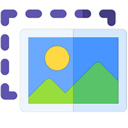
19.73MB
摄影图像

57.58MB
图像处理

39.23MB
图像处理
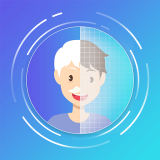
24.02MB
图片编辑
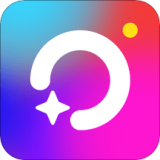
27.17MB
摄影图像

58.92MB
图像处理

56.94MB
图像处理

35.45MB
图像处理

59.89MB
图像处理

30.78MB
图像处理

48.47MB
图像处理

63.63MB
图像处理

39.85MB
图像处理

57.99MB
图像处理

54.05MB
图像处理

38.35MB
图像处理

55Mb
图像处理
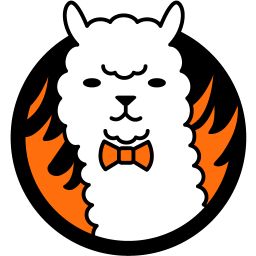
40.18MB
图像处理